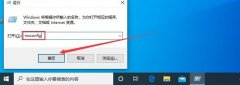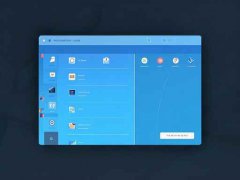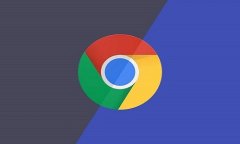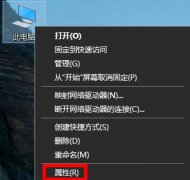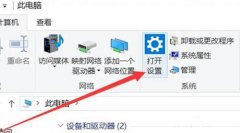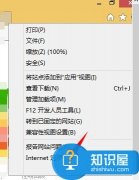打印机无法连接电脑的问题,对于很多用户来说并不陌生。这个看似简单的问题常常让人困扰,甚至影响到日常工作和生活。针对这个问题,本文将提供一些有效的操作步骤,帮助大家顺利解决打印机和电脑之间的连接问题。

排查硬件连接是第一步。无论是使用USB线连接还是通过网络连接,确保所有的物理连接都处于良好的状态。检查USB线是否损坏,端口是否松动,必要时更换USB线以排除故障。如果使用无线连接,确认打印机与电脑处于同一网络,并且没有信号干扰。重启打印机和电脑,简单的重启操作常常可以解决许多临时性的问题。
驱动程序是连接的关键。打印机的驱动程序负责于您的电脑和打印机之间的通信,确保驱动程序是最新版本至关重要。访问打印机制造商的官方网站,下载并安装适用于您的打印机型号的最新驱动程序。在安装过程中,务必按照指示进行操作,确保驱动程序得到正确配置。
网络配置也不可忽视。对于网络打印机,确保打印机的网络设置正确。您可以通过打印机的控制面板来查看网络状态,如需修正,可以根据您的网络环境重新设置新的无线网络连接。确保电脑上已经正确安装了打印机的网络地址,避免因地址错误导致的连接失败。
系统设置的检查是重要环节。打开电脑的控制面板,选择设备和打印机,查看打印机的状态是否正常。如果打印机显示为脱机,右键点击重设为在线。有时,操作系统自动更新可能会导致打印机连接设置发生变化,及时调整这些设置能够有效解决问题。
防火墙和安全软件设置也可能影响打印机的使用。某些情况下,防火墙可能会阻止打印机的访问请求。根据您的系统和软件,尝试临时关闭防火墙或者在安全设置中添加打印机的例外,看看是否能恢复连接。
通过上面的步骤,绝大多数打印机无法连接电脑的问题都能得到解决。而对于稀有的复杂情况,寻求专业的技术支持也是一个不错的选择。
常见问题解答(FAQ)
1. 打印机无法连接显示脱机,怎么办?
- 检查打印机的电源状态,确保网络连接正常,并在控制面板中将打印机状态改为在线。
2. 怎样确认打印机驱动程序是最新的?
- 访问制造商网站,查看您打印机型号的驱动程序更新情况,下载并安装最新版本。
3. 无线打印机总是断线,如何改善?
- 检查路由器与打印机之间的信号强度,可以考虑放置打印机近一点,或使用信号放大器。
4. 打印机驱动安装失败,提示错误,怎么办?
- 确认系统版本与驱动程序兼容,尝试使用管理员权限重新安装驱动程序。
5. 多个设备无法连接到打印机,这是什么原因?
- 可能是网络问题或打印机设置问题,重启路由器和打印机,检查网络的稳定性。
希望以上信息能帮助到您快速解决打印机无法连接电脑的问题。